CORRECTIF: L'émission de télévision Netflix ne se charge pas ou ne s'affiche pas
Miscellanea / / March 10, 2022
Les utilisateurs ont signalé que l'émission de télévision Netflix ne se chargeait pas ou ne s'affichait pas à l'écran. Les utilisateurs ont partagé des informations sur les problèmes d'affichage de Netflix sur les machines Android, iOS et Windows. La société a optimisé les applications dédiées pour les logiciels Android et iOS. Les utilisateurs de bureau peuvent regarder des émissions de télévision à partir du navigateur, et il peut y avoir un problème avec le navigateur.

Contenu des pages
-
Pourquoi Netflix affiche-t-il un écran vide ?
- CORRECTIF: L'émission de télévision Netflix ne se charge pas ou ne s'affiche pas
- Redémarrez votre appareil
- Limites du compte
- Confirmer l'état du serveur Netflix
- Désactiver la mise au point sur un appareil iOS
- Supprimer les limites d'application sur un appareil iOS
- Décharger l'application Netflix sur un appareil iOS
- Effacer les données Netflix sur un appareil Android
- Réinstaller Netflix sur un appareil Android
- Conclusion
Pourquoi Netflix affiche-t-il un écran vide ?
Netflix est un service premium et vous devez payer un abonnement mensuel ou annuel. Il existe de nombreuses raisons derrière les problèmes de visualisation de contenu vidéo sur votre appareil. Permettez-moi de vous donner des raisons valables, afin que vous ne soyez pas frustré par le service.
Limites de l'appareil:
Les services par abonnement ont ajouté plusieurs appareils en tant que fonctionnalité. Les utilisateurs peuvent se connecter à un compte sur plusieurs appareils, mais une limitation est présente dans le plan. Vous ne pouvez pas regarder une émission de télévision sur l'appareil principal pendant qu'un de vos pairs regarde sur un autre appareil. Vous devez mettre à niveau le plan Netflix ou vous déconnecter de l'application sur un autre appareil.
Problèmes de navigateur:
Plus de 30% des utilisateurs regardent du contenu sur la plate-forme de streaming populaire. Cela peut être surprenant, mais les utilisateurs consomment du contenu sur le lieu de travail. Les professionnels en activité consomment du contenu sur leur lieu de travail sur une machine Windows ou macOS.
Netflix n'a pas publié de programme dédié pour les ordinateurs Windows et Mac car les navigateurs disposent d'encodeurs de lecture avancés. J'ai couvert un tutoriel sur le Problème de scintillement de l'écran Netflix, et vous pouvez résoudre le problème lié au navigateur de bureau.
Interruption du réseau:
Le service de streaming nécessite une connexion Internet ininterrompue. La perte de paquets ou l'interruption du réseau peut empêcher la lecture de télécharger les paquets à partir des serveurs. Nous devons comprendre le problème avec le Wi-Fi, la connexion LAN ou les données mobiles.
Annonces
Temps d'arrêt du serveur:
Oui, Netflix paie 9,6 $ par mois (statistiques 2019) à Amazon pour l'hébergement du serveur sur la plateforme AWS. La société déplace la plate-forme sur Google Cloud Services, afin de ne pas payer un seul centime au concurrent. Netflix a peut-être un temps d'arrêt du serveur, mais personne ne peut promettre une disponibilité à 100 %.
Bogue logiciel:
Annonces
Aucun logiciel au monde n'est invincible et n'a pas de bogues, de problèmes ou de problèmes. Vous pouvez nommer n'importe quelle grande entreprise de logiciels dans le monde, et ils ont tout le capital, l'équipe et la technologie, mais il n'est pas possible de fournir un logiciel 100% stable. Nous devons examiner l'application Netflix, le système d'exploitation et l'encodeur pour le coupable.
Application non prise en charge:
Les applications Windows 11 et Android sont devenues populaires dans le monde entier. MS Store a Netflix répertorié sur la plate-forme, et c'est une application Amazon Fire TV. De nombreux utilisateurs payants ont installé l'application Fire TV sur un PC Windows 11 et se plaignent des problèmes de lecture. Désinstallez l'application non prise en charge à partir du
Machine Windows car ils ont optimisé l'application pour Fire TV d'Amazon.
CORRECTIF: L'émission de télévision Netflix ne se charge pas ou ne s'affiche pas
Les appareils Android et iOS sont les plus utilisés pour regarder les émissions de télévision, les films et les séries Web Netflix. Nous avons couvert des solutions qui résolvent les problèmes de streaming Netflix sur les smartphones et les tablettes.
Redémarrez votre appareil
Cela semble hystérique, non ?
Non, je suis sérieux au sujet du redémarrage des appareils Android et iOS. Vos smartphones ou tablettes ont besoin de temps de repos, et ils ont besoin de refroidir les composants internes. Il ne fait aucun doute que les fabricants ont utilisé des composants de haute qualité pour résister à votre utilisation. Mais, les développeurs travaillent sur l'optimisation du logiciel, et ce n'est pas suffisant.
Sur appareil Android:

Sur l'appareil iOS:
Vous pouvez allumer/éteindre un iPhone ou un iPad sans bouton latéral fonctionnel. Laissez-moi vous montrer comment éteindre/allumer un iPhone avec un bouton Veille/Réveil cassé.
1. Ouvrez l'application "Paramètres" depuis l'écran d'accueil.
2. Recherchez les paramètres « Général » et appuyez sur pour en voir plus.
3. Balayez vers le bas.
4. Appuyez sur le bouton "Arrêter".

5. Faites glisser le curseur vers la droite pour éteindre l'appareil.

Votre iPhone sera en veille pendant quelques minutes si vous le permettez.
6. Chargez l'iPhone ou l'iPad à l'aide d'un câble Lightning.
Votre appareil iOS s'allumera automatiquement et démarrera dans l'écran de verrouillage. Donnez à votre appareil iOS ou Android cinq heures de sommeil, et ce sera bon pour un autre voyage.
Limites du compte
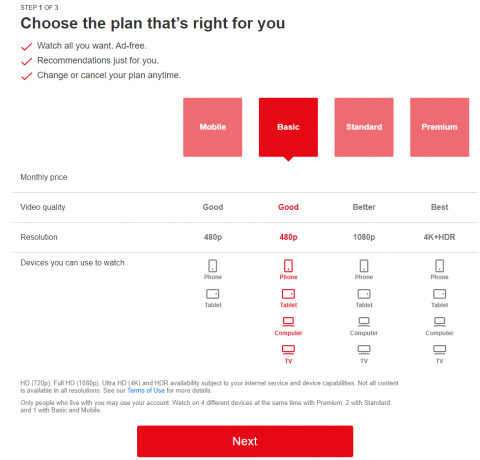
Déconnectez-vous du compte d'un autre appareil et regardez les émissions de télévision sur le nombre d'appareils recommandé. Vous pouvez contacter le service client de Netflix et leur parler de votre plan avec ses limites.
Confirmer l'état du serveur Netflix
AWS fournit des services d'état du serveur en temps réel pour les clients et Netflix a affiché les statistiques actuelles du serveur sur le site officiel. Vous pouvez utiliser n'importe quel navigateur de bureau ou de classe mobile pour visiter la page Web.
1. Ouvrez n'importe quel navigateur.
2. Allez à la Page d'état du serveur Netflix.
3. C'est un signal vert si le statut indique "Netflix est actif" sur l'écran.

Vous devez attendre que les ingénieurs d'AWS résolvent le problème si vous avez d'autres messages que "Netflix est en place" à l'écran.
Désactiver la mise au point sur un appareil iOS
Les développeurs internes d'Apple ont fait passer la fonctionnalité "Ne pas déranger" au niveau supérieur. L'iOS 14 est venu avec la fonction Focus, et il désactive de nombreuses fonctionnalités de l'appareil afin que vous puissiez vous concentrer sur la tâche. Désactivez la mise au point sur l'appareil iOS, et cela pourrait gêner les fonctions de lecture de Netflix.
1. Balayez vers le haut depuis le bas pour révéler le centre de contrôle.
2. Appuyez sur l'icône "Ne pas déranger" dans le centre de contrôle.

3. Appuyez sur l'icône "Ne pas déranger" ou sur tout ce que vous avez activé précédemment.

4. La mise au point est désactivée sur l'appareil.

Fermez toutes les applications exécutées en arrière-plan et relancez l'application Netflix.
Supprimer les limites d'application sur un appareil iOS
Apple a amélioré les contrôles parentaux dans le logiciel mobile iOS, afin que l'entreprise puisse encourager les parents à remettre un iPad aux élèves. Tes parents ou toute personne qui contrôle l'iPad ou l'iPhone peuvent limiter le temps d'écran sur l'application. Je vais vous montrer comment supprimer la limitation de l'application sur l'appareil iOS, mais vous avez besoin d'un accès administrateur.
1. Appuyez sur l'icône "Paramètres".
2. Balayez vers le bas. Ouvrez "Temps d'écran" dans la liste.
3. Choisissez "Limites de l'application" dans les options.

4. Sélectionnez l'application ou Netflix classé dans la catégorie "Divertissement".

5. Appuyez sur "Supprimer la limite" ou vous pouvez augmenter le temps d'écran en appuyant sur le bouton "Modifier la liste".

Mais, j'ai sélectionné "Supprimer la limite" à la place.
6. Appuyez sur "Supprimer la limite" pour confirmer l'action.

Vous avez supprimé avec succès le service de streaming de la liste de temps d'écran. Fermez les applications d'arrière-plan et lancez l'application Netflix pour y diffuser du contenu.
Décharger l'application Netflix sur un appareil iOS
L'équipe Netflix a développé une application dédiée pour les appareils iPhone et iPad. L'application dédiée peut avoir des bugs ou des paramètres incorrects. Vous devez décharger l'application de l'appareil et la réinstaller.
1. Appuyez sur l'icône "Paramètres".
2. Ouvrez "Général" dans les paramètres.
3. Choisissez "Stockage iPhone" parmi les options.

4. Balayez vers le bas et trouvez Netflix dans la liste.

5. Appuyez sur l'application "Netflix".

6. Appuyez sur "Décharger l'application" dans les options.

7. Appuyez sur le bouton "Décharger l'application".

8. Laissez le logiciel iOS supprimer les packages.

9. Accédez à l'écran d'accueil.

10. Appuyez sur l'icône Netflix.

11. Les packages d'application sont téléchargés depuis l'App Store.

12. Lancez l'application depuis l'écran d'accueil.

Vous avez vidé avec succès les anciens packages et réinstallé les packages sans supprimer l'application elle-même.
Effacer les données Netflix sur un appareil Android
Votre téléphone Android a peut-être enregistré des fichiers inutiles d'applications dans la mémoire de stockage interne. Android 12 ou les versions antérieures permettent aux utilisateurs de vider les fichiers inutiles de l'application et de tout recommencer. Laissez-moi vous montrer comment effacer les données d'application dans le dernier logiciel Android.
1. Appuyez sur l'icône "Paramètres".
2. Choisissez les "Applications" dans les paramètres.

3. Appuyez sur le bouton "Voir toutes les 67 applications".
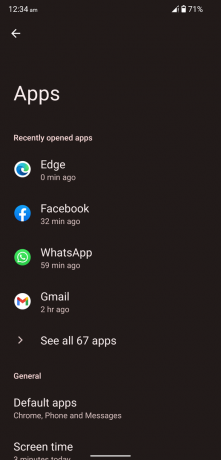
Le nombre d'applications installées sur l'appareil peut varier.
4. Trouvez l'application "Netflix".

5. Appuyez sur "Netflix" pour révéler plus de paramètres.

6. Appuyez sur l'option "Stockage et cache".

7. Appuyez sur le bouton "Vider le cache".

Le système efface le cache de l'application instantanément sans confirmation.
8. Appuyez sur le bouton "Effacer le stockage".

9. Appuyez sur le bouton "OK" pour confirmer l'action.
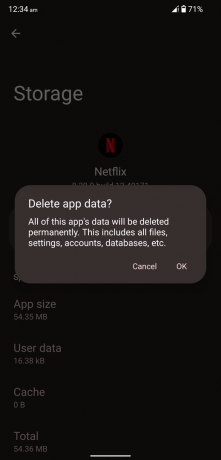
10. Vous avez effacé les données de l'application sur l'appareil.

Le fournisseur de services de streaming permet aux utilisateurs de télécharger le contenu dans le stockage local pendant une période limitée. La suppression des données de l'application supprimera le contenu hors ligne de la bibliothèque locale. Vous devez vous reconnecter au compte car les données du compte sont effacées sur l'appareil.
Réinstaller Netflix sur un appareil Android
L'application Netflix peut contenir des bogues ou des problèmes, et il n'est pas facile de s'en débarrasser. La suppression de l'application Netflix est le moyen le plus rapide de résoudre le problème. Vous pouvez réinstaller l'application de streaming sur l'appareil à partir du Play Store, mais vous perdrez les données enregistrées sur l'appareil Android.
Mettre à jour le logiciel Android et iOS
Android 12 est devenu plus bogué au cours des derniers mois et vous pouvez trouver des rapports d'utilisateurs. iOS 15 a rencontré des bogues dans le passé et les développeurs internes travaillent sur des correctifs.
Mise à jour du logiciel Android 12:

Mise à jour du logiciel iOS 15:

Vous ne devriez pas hésiter à envisager d'installer les nouvelles mises à jour logicielles des développeurs officiels. Cependant, vous devriez lire les actualités en ligne, les critiques de vidéos et les commentaires des utilisateurs sur les dernières mises à jour d'Android 12 ou d'iOS 15. Les critiques vidéo / écrites doivent couvrir les informations relatives à votre appareil afin que vous ne rencontriez pas les lacunes de première main.
Conclusion
Il est temps de contacter le service client si l'émission de télévision Netflix ne se charge pas ou ne s'affiche pas à l'écran. Vous pouvez réinitialiser les paramètres réseau pour résoudre les problèmes de streaming Netflix, mais vous perdrez les connexions Wi-Fi, les connexions Bluetooth et la configuration des données mobiles. Néanmoins, je vous ai montré des solutions connues pour résoudre les problèmes de streaming Netflix sur les appareils Android et iOS.

![Comment installer Stock ROM sur GLX Arya Plus [Firmware Flash File / Unbrick]](/f/80a5f965b568b5218580f6a500d0cfae.jpg?width=288&height=384)
![Comment installer Stock ROM sur Beneve P08 [Firmware File]](/f/56b79337500744fbe94f226be1026be5.jpg?width=288&height=384)
![Comment installer Stock ROM sur Telego HS570 [Firmware Flash File / Unbrick]](/f/6d0ecb90a8c907be7b4955458716a073.jpg?width=288&height=384)